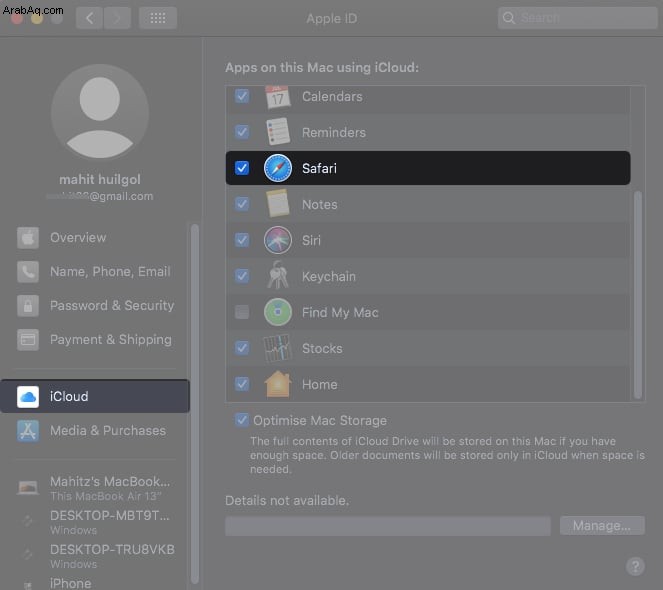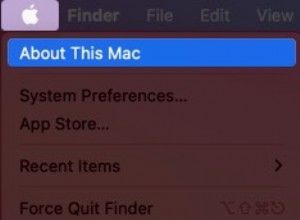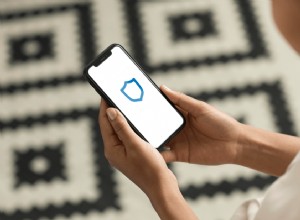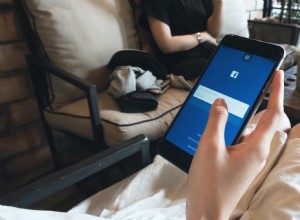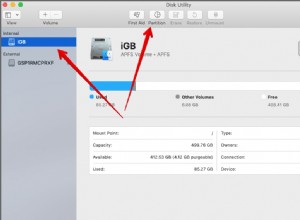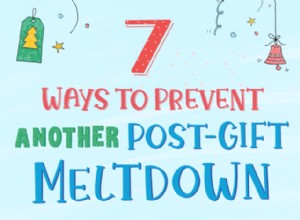الإنترنت هو بؤرة كل شيء مثير للاهتمام. هناك أوقات نقوم فيها بحفظ الأشياء للوصول إليها أو قراءتها لاحقًا. قائمة القراءة على Safari مفيدة في هذا الصدد. يمكنك الوصول إلى الإشارات المرجعية عبر جميع أجهزة Apple. ومع ذلك ، في بعض الأحيان تتوقف إشارات iCloud المرجعية عن المزامنة. هذا يمنعك من الوصول إلى الإشارات المرجعية المحفوظة.
بالإضافة إلى ذلك ، لا يمكنك استعادة إشارة مرجعية تم حذفها عن طريق الخطأ. قبل أن تبدأ في القلق ، هناك الكثير من الحلول التي ستساعد في إصلاح قائمة القراءة وليس مشكلة المزامنة. لقد أضفت جميع الإصلاحات التي عملت معي. واصل القراءة!
لماذا لا تتم مزامنة قائمة القراءة على iPhone و iPad و Mac؟
قد تكون هناك عدة أسباب لعدم مزامنة قائمة القراءة عبر أجهزة Apple الخاصة بك. قد يكون السبب الأساسي أنه توقف عن المزامنة إذا كانت هناك مشكلة في حساب iCloud الخاص بك. في بعض الحالات ، ربما لا يتم تمكين iCloud لـ Safari. حتى مشاكل الاتصال يمكن أن تمنعه من المزامنة.
إنه أمر مزعج عندما لا تتمكن من الوصول إلى الإشارات المرجعية عبر الأجهزة. من المفترض أن تساعد خطوات استكشاف الأخطاء وإصلاحها المذكورة في المقالة في حل مشكلة المزامنة. ولكن قبل أن تبدأ ، تحتاج إلى التحقق من بعض الأشياء.
الخطوات الأولى
- تحقق من إعداد التاريخ والوقت وتصحيحه إذا لزم الأمر.
- انقطاع خدمة iCloud :لا تعمل ميزة المزامنة أثناء انقطاع خدمة iCloud. تحقق من صفحة حالة النظام لمعرفة ما إذا كانت مشكلة منتشرة. عادةً لا تستمر انقطاعات خدمة iCloud لفترة طويلة. انتظر بعض الوقت وتحقق من مزامنة قائمة القراءة.
- تأكد من اتصال إنترنت قوي .
- كإجراء وقائي ، استخدم الأسلوب غير المتصل لنسخ الإشارات المرجعية احتياطيًا.
إذا استمرت المشكلة ، فانتقل إلى القسم التالي.
كيفية إصلاح مشكلة عدم مزامنة قائمة القراءة
سواء كانت "قائمة القراءة" على iPhone لا تتزامن مع "قائمة القراءة" على جهاز Mac أو iPad أو كليهما ، فمن المفترض أن تساعدك هذه الإصلاحات في حل المشكلة.
- تمكين مزامنة الإشارات المرجعية على iCloud
- أعد تشغيل الأجهزة
- إيقاف وتشغيل إشارات iCloud المرجعية
- قم بتسجيل الخروج والعودة إلى iCloud
- فرض مزامنة Safari مع iCloud على Mac
- تحديث iOS / macOS
1. تمكين مزامنة الإشارات المرجعية على iCloud
ستتم مزامنة قائمة القراءة فقط إذا تم تنشيط إشارة iCloud المرجعية. قد يكون أيضًا أحد أسباب عدم مزامنة الإشارات المرجعية في Safari. اتبع الخطوات أدناه لتنشيطه على iPhone و iPad و Mac.
- على iPhone و iPad :افتح الإعدادات ← اضغط على اسمك → iCloud → شغّل Safari .
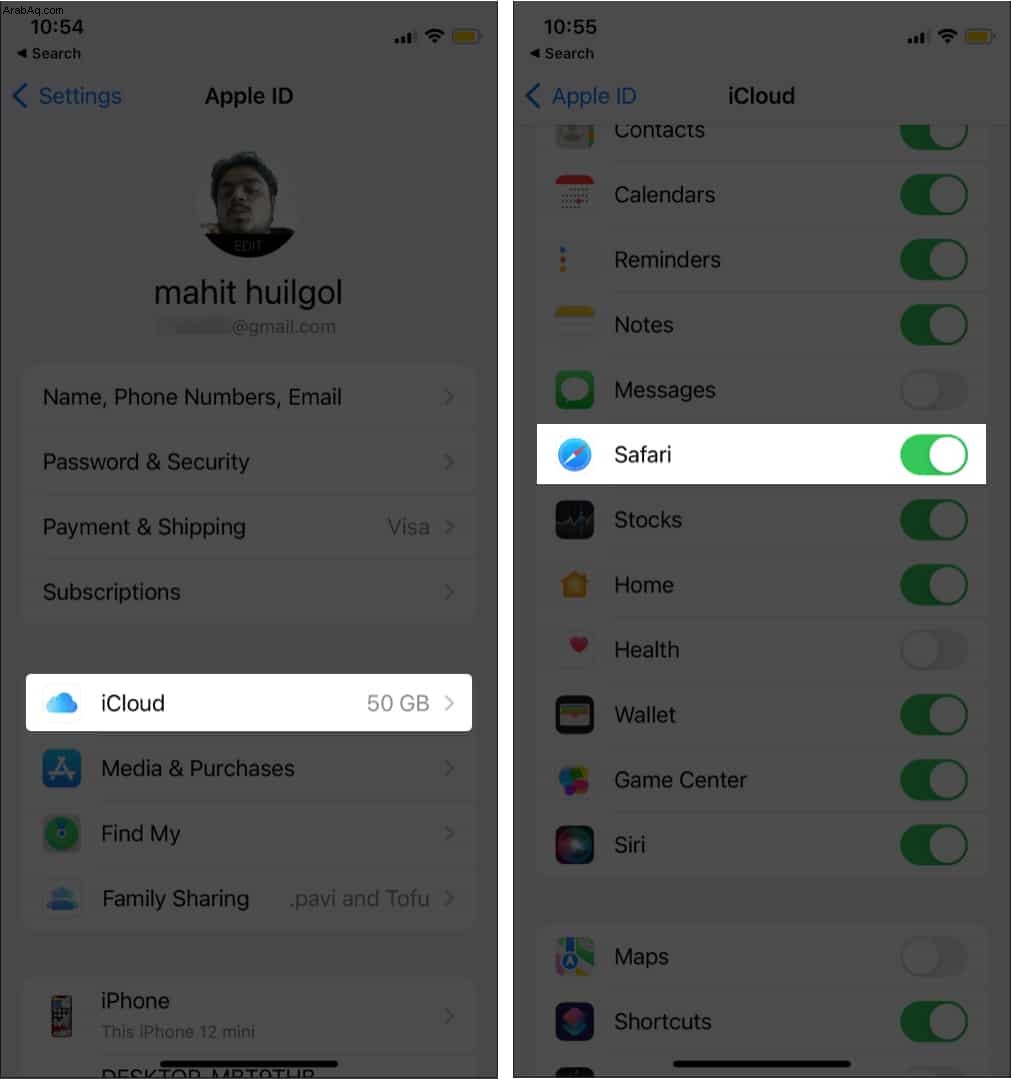
- في Mac :انقر على قائمة Apple → افتح تفضيلات النظام → معرف Apple → حدد iCloud ← انقر فوق Safari .
2. أعد تشغيل الأجهزة
إعادة التشغيل تستحق المحاولة دائمًا. سيتم حل خلل البرنامج (إن وجد) عند إعادة تشغيل جميع العمليات والتطبيقات. إليك كيفية فرض إعادة تشغيل جهاز iPhone أو iPad. بالنسبة لنظام التشغيل Mac ، ما عليك سوى الضغط مع الاستمرار على زر الطاقة.
3. أوقف تشغيل إشارات iCloud المرجعية وشغّلها
في بعض الحالات ، قد يؤدي إيقاف تشغيل إشارات iCloud المرجعية وتمكينها مرة أخرى بعد الانتظار بضع ثوانٍ إلى إصلاح مشكلة مزامنة قائمة القراءة.
على iPhone و iPad :
- افتح الإعدادات .
- انقر على Apple ID .
- حدد iCloud وتعطيل Safari .
اختر ما إذا كنت تريد الاحتفاظ بالبيانات على iPhone أو حذفها بالكامل. - بعد بضع ثوانٍ ، اتبع نفس الخطوات وقم بتمكين Safari iCloud sync .
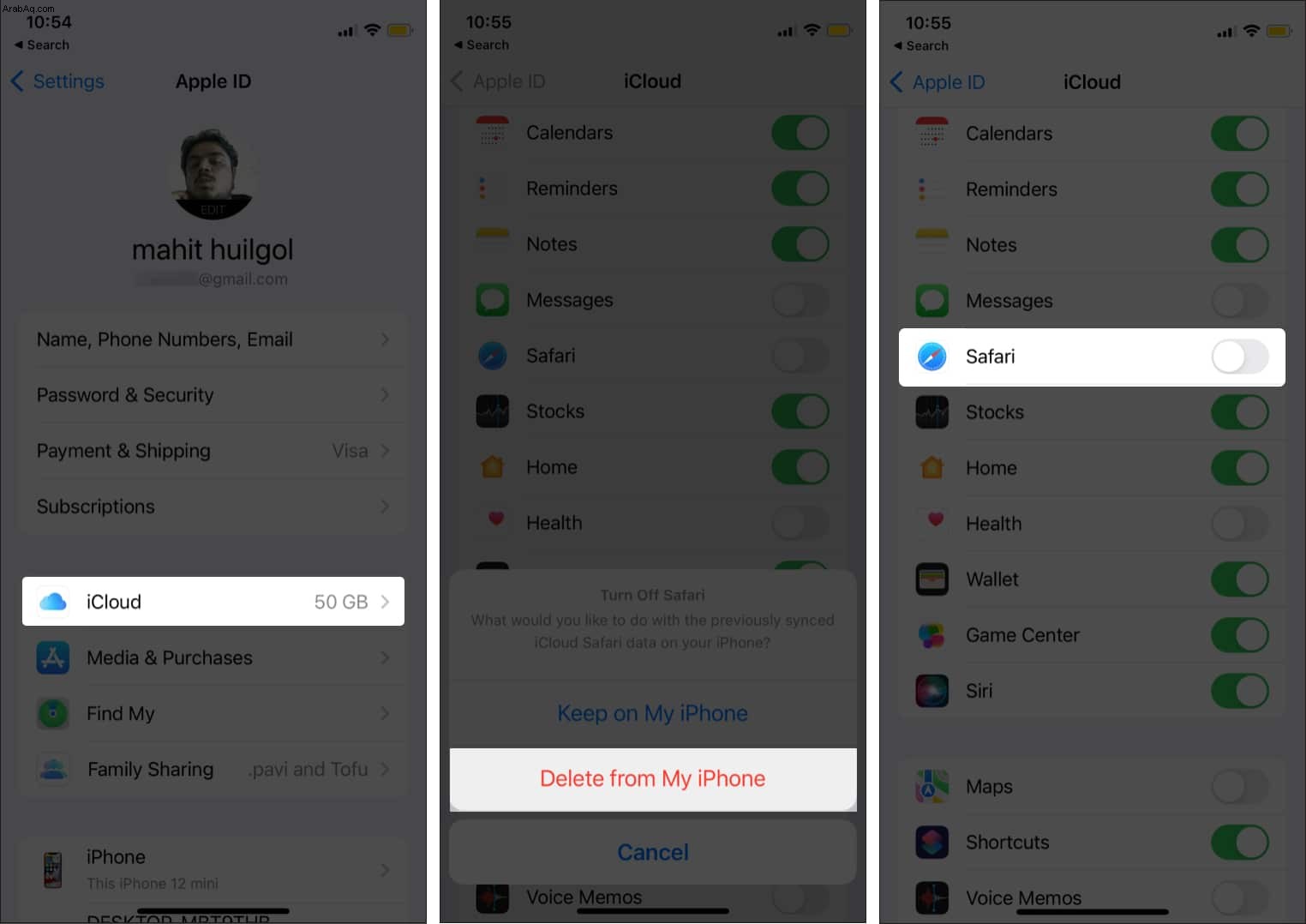
في Mac :
- انقر على قائمة Apple وافتح تفضيلات النظام .
- حدد Apple ID → iCloud
- قم بإلغاء تحديد Safari .
لا تزال قائمة القراءة غير متزامنة؟ تابع إلى الخطوة التالية لتحري الخلل وإصلاحه.
4. سجّل الخروج والعودة إلى iCloud
أدى تسجيل الخروج والعودة إلى إصلاح المشكلة لعدد قليل. لذا ، أقترح تجربة هذا الإصلاح. علاوة على ذلك ، أعد تشغيل جهازك قبل تسجيل الدخول مرة أخرى. وإليك كيفية الخروج:
- على iPhone و iPad :افتح الإعدادات → اضغط على معرف Apple → مرر لأسفل وحدد تسجيل الخروج .
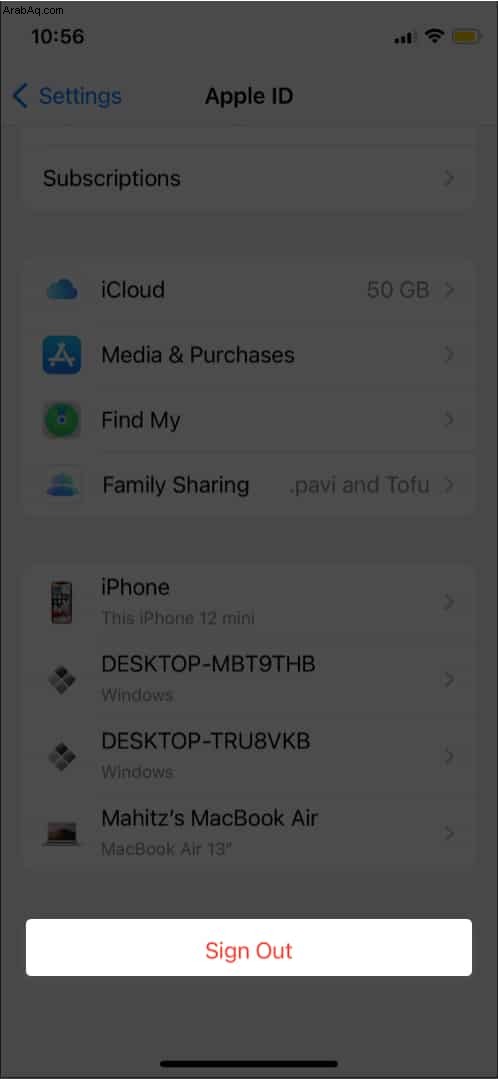
- في Mac :انقر على قائمة Apple → تفضيلات النظام → معرف Apple → حدد نظرة عامة → تسجيل الخروج .
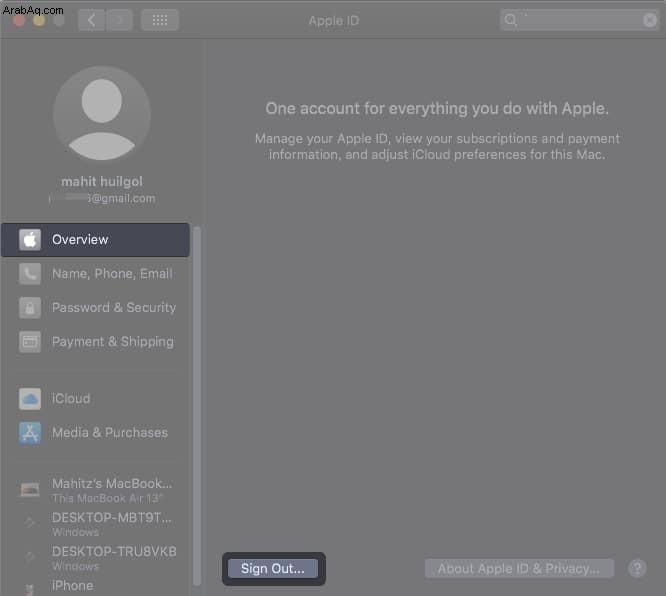
5. فرض مزامنة Safari مع iCloud على Mac
يمكنك فرض مزامنة Safari على جهاز Mac لإصلاح مشكلة المزامنة. قبل القيام بذلك ، تأكد من إغلاق متصفح Safari.
- افتح Terminal بواسطة
- استخدام Spotlight بالضغط على cmd + مفتاح المسافة والبحث عن Terminal
- الانتقال إلى Finder → تطبيقات → المرافق → طرفية
- اكتب الأمر التالي في Terminal واضغط على Enter .
defaults write com.apple.Safari IncludeInternalDebugMenu 1 - افتح Safari .
- انقر على تصحيح الأخطاء وافتح مزامنة سجل iCloud .
الآن ، يجب أن ترى ما إذا كانت قائمة القراءة متزامنة بين جميع الأجهزة على iCloud الخاص بك.
6. تحديث iOS / macOS
بعد كل شيء ، يمكن أن تكون مشكلة مزامنة "قائمة القراءة" خطأ خاص بالبناء ؛ قم بتحديث iPhone و iPad و Mac إلى أحدث إصدار من البرنامج. الآن ، جرّب الأمر مرة أخرى وتحقق من استمرار المشكلة.
إذا لم تكن متأكدًا من كيفية تحديث البرنامج ، فراجع الشرح الخاص بنا حول كيفية تحديث البرنامج على iPhone و iPad و Mac.
مكافأة:كيفية استخدام قائمة القراءة في Safari على iPhone و iPad
تتيح لك قائمة القراءة حفظ صفحات الويب وقراءتها لاحقًا. أفضل جزء هو أن الإشارات المرجعية تتم مزامنتها عبر جميع الأجهزة المرتبطة بـ iCloud الخاص بك. إذا لم تكن متأكدًا من كيفية استخدامه على النحو الأمثل ، فإليك كيفية الاستفادة من قائمة قراءة Safari.
- افتح Safari على iPhone
- انقر على رمز المشاركة في علامة التبويب السفلية.
- حدد إضافة إلى قائمة القراءة .
- انقر على رمز الإشارة المرجعية والتبديل إلى قائمة القراءة .
- الآن ، يمكنك الوصول إلى الإشارات المرجعية.
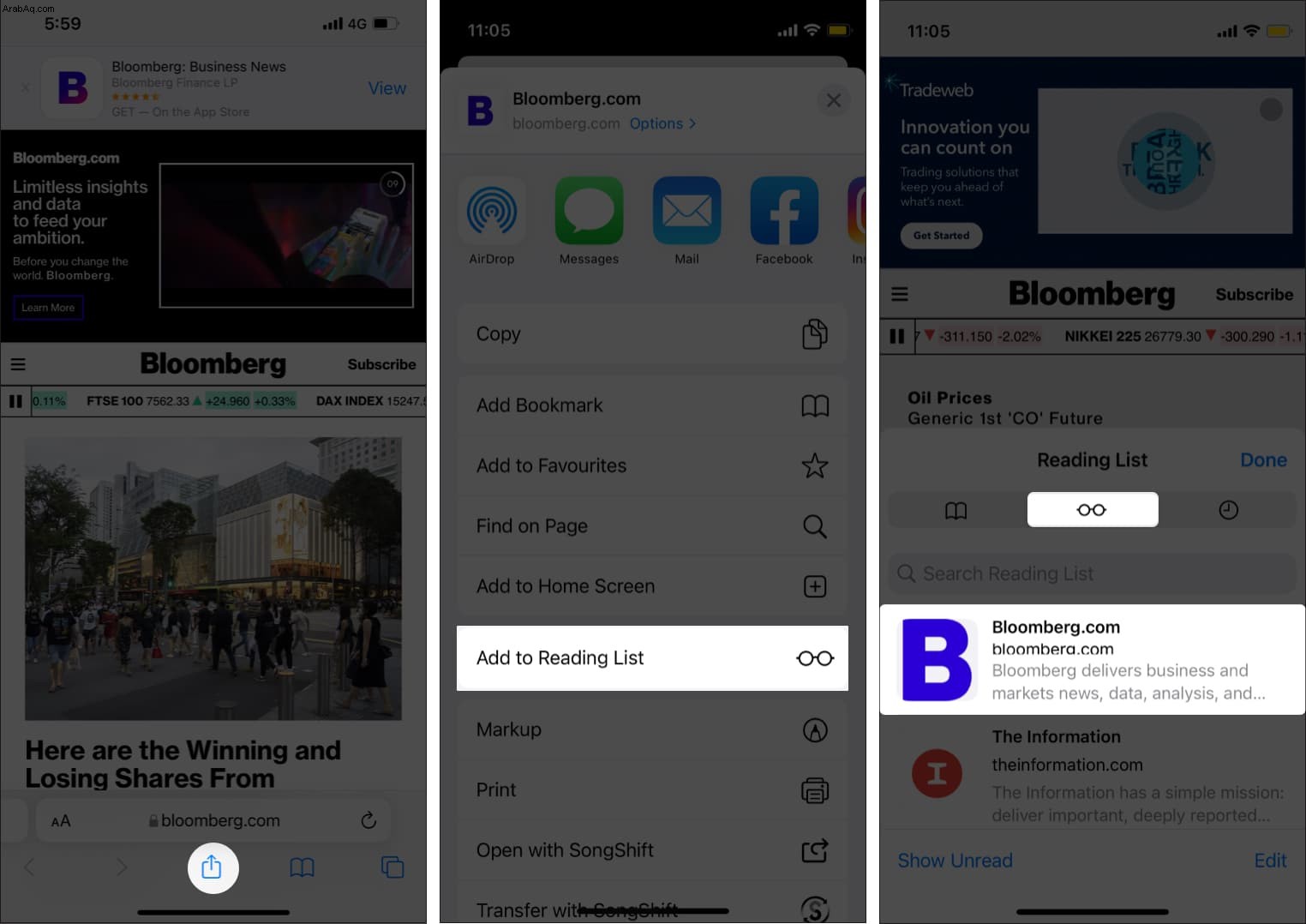
إذا كنت تريد حذف قائمة القراءة ، فستساعدك هذه المقالة. يمكنك إزالة صفحة ويب من القائمة عن طريق التمرير إلى اليسار على الصفحة المحفوظة. أو يمكنك استخدام حفظ دون اتصال الخيار والوصول إلى صفحة الويب بدون الإنترنت أيضًا.
الخروج!
آمل أن تساعدك هذه المقالة في إصلاح مشكلة مزامنة قائمة القراءة عبر iPhone و iPad و Mac. ما هو الإصلاح الذي ساعدك في حل المشكلة؟ شارك في التعليقات أدناه.
اقرأ المزيد:
- 24 من أفضل ملحقات Safari لأجهزة iPhone و iPad
- كيفية حفظ جميع صفحات Safari في قائمة القراءة على نظام Mac
- كيفية مزامنة الإشارات المرجعية في Safari بين جهاز Mac و iPhone
- تعذر تحميل خطأ الصورة على iPhone؟ كيفية اصلاحها